
NetBeans GUI Builder와 함께 CardLayout 사용
NetBeans GUI Builder는 레이아웃 관리자 관리를 위한 강력한 기능을 제공합니다. 그러한 레이아웃 중 하나가 CardLayout입니다. 이를 통해 컨테이너 내의 여러 패널 간에 원활하게 전환할 수 있습니다. 이 레이아웃을 효과적으로 활용하려면 다음 단계를 따르세요.
1. CardLayout 설정
- JPanel을 생성하여 JFrame에 추가합니다.
- Navigator에서 JPanel을 마우스 오른쪽 버튼으로 클릭하고 "레이아웃 설정 -> CardLayout을 선택합니다. "
2. CardLayout에 패널 추가
- 기본 JPanel을 마우스 오른쪽 버튼으로 클릭하고 레이아웃 내에서 카드 역할을 할 여러 JPanel을 추가합니다.
3. 각 패널 카드 식별
- 추가된 각 JPanel을 두 번 클릭합니다.
- JLabel을 각 패널에 끌어다 놓고 해당 텍스트를 지정하여 패널을 식별합니다.
- 속성 창에서 "카드 이름" 속성을 각 패널의 고유 식별자로 설정합니다.
4. 카드 위치 변경
- 기본 JPanel을 마우스 오른쪽 버튼으로 클릭하고 "순서 변경"을 선택합니다.
- 원하는 대로 패널 순서를 변경하여 초기 표시 여부를 결정합니다.
5. 액션 리스너 추가
- JFrame 양식을 두 번 클릭합니다.
- 패널 간에 전환할 각 버튼을 마우스 오른쪽 버튼으로 클릭합니다.
- "이벤트"를 선택합니다. -> Action -> actionPerformed."
- CardLayout의 표시 메소드를 사용하여 해당 패널을 표시하려면 각 버튼의 actionPerformed 메소드에 코드를 추가하세요.
<code class="java">CardLayout card = (CardLayout)mainPanel.getLayout(); card.show(mainPanel, "panelName");</code>
추가 참고:
- 기존 JPanel 클래스를 기본 JPanel로 드래그 앤 드롭하여 카드를 동적으로 생성할 수 있습니다.
- 사용자 정의 JPanel 클래스를 생성하면 문제를 더욱 분리하고 문제를 방지할 수 있습니다. 대규모의 단일 클래스.
위 내용은 NetBeans GUI Builder에서 CardLayout을 구현하는 방법은 무엇입니까?의 상세 내용입니다. 자세한 내용은 PHP 중국어 웹사이트의 기타 관련 기사를 참조하세요!
 Java 응용 프로그램에서 플랫폼 별 문제를 완화하기위한 몇 가지 전략은 무엇입니까?May 01, 2025 am 12:20 AM
Java 응용 프로그램에서 플랫폼 별 문제를 완화하기위한 몇 가지 전략은 무엇입니까?May 01, 2025 am 12:20 AMJava는 플랫폼 별 문제를 어떻게 완화합니까? Java는 JVM 및 표준 라이브러리를 통해 플랫폼 독립성을 구현합니다. 1) Bytecode 및 JVM을 사용하여 운영 체제 차이를 추상화합니다. 2) 표준 라이브러리는 Paths 클래스 처리 파일 경로 및 Charset 클래스 처리 문자 인코딩과 같은 크로스 플랫폼 API를 제공합니다. 3) 최적화 및 디버깅을 위해 실제 프로젝트에서 구성 파일 및 다중 플랫폼 테스트를 사용하십시오.
 Java의 플랫폼 독립성과 마이크로 서비스 아키텍처의 관계는 무엇입니까?May 01, 2025 am 12:16 AM
Java의 플랫폼 독립성과 마이크로 서비스 아키텍처의 관계는 무엇입니까?May 01, 2025 am 12:16 AMjava'splatformincendenceenhancesmicroservicesarchitectureDeploymentFlexibility, 일관성, 확장 성 및 포트 가능성
 Graalvm은 Java의 플랫폼 독립 목표와 어떤 관련이 있습니까?May 01, 2025 am 12:14 AM
Graalvm은 Java의 플랫폼 독립 목표와 어떤 관련이 있습니까?May 01, 2025 am 12:14 AMGraalvm은 Java의 플랫폼 독립성을 세 가지 방식으로 향상시킵니다. 1. 교차 언어 상호 운용성, Java는 다른 언어와 원활하게 상호 작용할 수 있습니다. 2. 독립적 인 런타임 환경, Java 프로그램을 GraalvMnativeImage를 통해 로컬 실행 파일로 컴파일합니다. 3. 성능 최적화, Graal Compiler는 Java 프로그램의 성능과 일관성을 향상시키기 위해 효율적인 기계 코드를 생성합니다.
 플랫폼 호환성을 위해 Java 응용 프로그램을 어떻게 테스트합니까?May 01, 2025 am 12:09 AM
플랫폼 호환성을 위해 Java 응용 프로그램을 어떻게 테스트합니까?May 01, 2025 am 12:09 AMToEffectIallyTestJavaApplicationSforplatformcompatibility, followthesesteps : 1) setupAutomatedTestingAcrossMultiplePlatflatformsUsingCitools likeJenkinsorgitHubactions.2) 행동 관리자는 realHardwaretoCathissesnotfoundInvironmentments.3) Checkcross-Pla
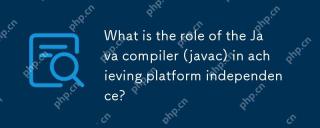 플랫폼 독립성을 달성하는 데있어 Java Compiler (Javac)의 역할은 무엇입니까?May 01, 2025 am 12:06 AM
플랫폼 독립성을 달성하는 데있어 Java Compiler (Javac)의 역할은 무엇입니까?May 01, 2025 am 12:06 AMJava Compiler는 소스 코드를 플랫폼 독립적 인 바이트 코드로 변환하여 Java의 플랫폼 독립성을 실현하여 JVM이 설치된 JVM 프로그램에서 모든 운영 체제에서 실행할 수 있습니다.
 플랫폼 독립성을 위해 기본 코드를 통해 바이트 코드를 사용하는 장점은 무엇입니까?Apr 30, 2025 am 12:24 AM
플랫폼 독립성을 위해 기본 코드를 통해 바이트 코드를 사용하는 장점은 무엇입니까?Apr 30, 2025 am 12:24 AMBytecodeachievesplatformincendence는 executedbirtualmachine (vm)을 beenecutedbyavirtmachine (vm)을 허용합니다
 Java는 진정으로 100% 플랫폼 독립적입니까? 왜 또는 왜 그렇지 않습니까?Apr 30, 2025 am 12:18 AM
Java는 진정으로 100% 플랫폼 독립적입니까? 왜 또는 왜 그렇지 않습니까?Apr 30, 2025 am 12:18 AMJava는 100% 플랫폼 독립성을 달성 할 수 없지만 플랫폼 독립성은 JVM 및 바이트 코드를 통해 구현되어 코드가 다른 플랫폼에서 실행되도록합니다. 특정 구현에는 다음이 포함됩니다. 1. 바이트 코드로의 컴파일; 2. JVM의 해석 및 실행; 3. 표준 라이브러리의 일관성. 그러나 JVM 구현 차이, 운영 체제 및 하드웨어 차이, 타사 라이브러리의 호환성은 플랫폼 독립성에 영향을 줄 수 있습니다.
 Java의 플랫폼 독립성은 코드 유지 가능성을 어떻게 지원합니까?Apr 30, 2025 am 12:15 AM
Java의 플랫폼 독립성은 코드 유지 가능성을 어떻게 지원합니까?Apr 30, 2025 am 12:15 AMJava는 "Writ 2. 유지 보수 비용이 낮 으면 하나의 수정 만 필요합니다. 3. 높은 팀 협업 효율성은 높고 지식 공유에 편리합니다.


핫 AI 도구

Undresser.AI Undress
사실적인 누드 사진을 만들기 위한 AI 기반 앱

AI Clothes Remover
사진에서 옷을 제거하는 온라인 AI 도구입니다.

Undress AI Tool
무료로 이미지를 벗다

Clothoff.io
AI 옷 제거제

Video Face Swap
완전히 무료인 AI 얼굴 교환 도구를 사용하여 모든 비디오의 얼굴을 쉽게 바꾸세요!

인기 기사

뜨거운 도구

SublimeText3 영어 버전
권장 사항: Win 버전, 코드 프롬프트 지원!

ZendStudio 13.5.1 맥
강력한 PHP 통합 개발 환경

맨티스BT
Mantis는 제품 결함 추적을 돕기 위해 설계된 배포하기 쉬운 웹 기반 결함 추적 도구입니다. PHP, MySQL 및 웹 서버가 필요합니다. 데모 및 호스팅 서비스를 확인해 보세요.

드림위버 CS6
시각적 웹 개발 도구

mPDF
mPDF는 UTF-8로 인코딩된 HTML에서 PDF 파일을 생성할 수 있는 PHP 라이브러리입니다. 원저자인 Ian Back은 자신의 웹 사이트에서 "즉시" PDF 파일을 출력하고 다양한 언어를 처리하기 위해 mPDF를 작성했습니다. HTML2FPDF와 같은 원본 스크립트보다 유니코드 글꼴을 사용할 때 속도가 느리고 더 큰 파일을 생성하지만 CSS 스타일 등을 지원하고 많은 개선 사항이 있습니다. RTL(아랍어, 히브리어), CJK(중국어, 일본어, 한국어)를 포함한 거의 모든 언어를 지원합니다. 중첩된 블록 수준 요소(예: P, DIV)를 지원합니다.






